Androidでビデオを回転させたいですか? プロセスは、Googleまたはサードパーティのアプリを使用して簡単です。 このガイドでは、その方法について説明します。
最新のAndroidスマートフォンにはすべてカメラが付属していますが、間違った方向を向いているとどうなりますか?
完璧な映像を間違った角度でキャプチャした場合は、後でビデオを回転させることができます。 Androidカメラアプリはそれぞれ異なりますが、ほとんどの場合、基本的なビデオ編集ツール(ビデオ回転を含むツール)を備えたギャラリーアプリが付属しています。
Androidで動画を回転させる方法を知りたい場合は、以下の手順に従ってください。
写真アプリを使用してAndroidでビデオを回転させる方法
デバイスに組み込まれているギャラリーアプリを使用して作成したビデオを回転できるはずです。 残念ながら、Androidはデバイスやメーカー間であまり統一されていないため、 Googleフォト 代わりにアプリ。 Googleフォトは、動画を表示および編集できる基本的な写真および動画ギャラリーアプリです。
Googleフォトアプリを使用してAndroidで動画を回転するには:
- をインストールします Googleフォトアプリ お使いのデバイスで。
- プロンプトが表示されたら、画面の指示に従って、画像とビデオファイルを表示する権限をアプリに付与します。
- タップ としょうかん 下部にあります。

- ビデオを見つけてタップし、再生を開始します。
- ビデオの再生中に、画面を1回タップしてオプションメニューを表示してから、をタップします。 編集。
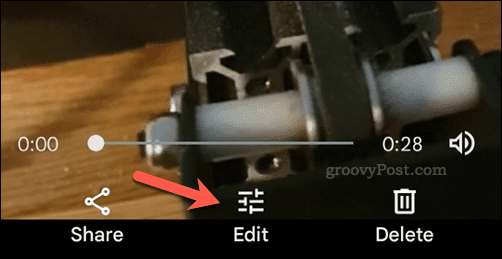
- 下部のオプションをスクロールしてタップします 作物。
- の中に 作物 セクション、中央をタップします アイコンを回転 ビデオを回転するには—ビデオが正しい位置に回転するまでこれを繰り返します。
- タップ コピーを保存 ビデオを保存します。
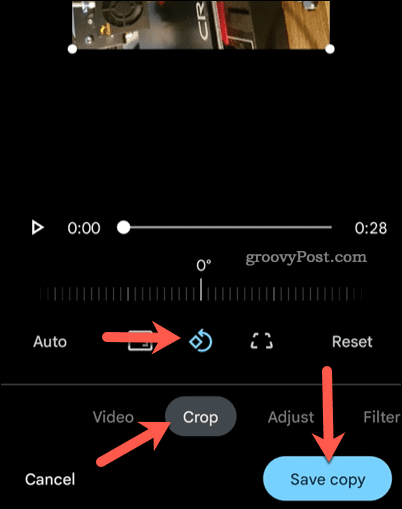
保存したビデオを使用して、ビデオにアクセスして再生できるようになります。 写真 アプリ(または他の人と共有する)。
サードパーティのアプリを使用してAndroidビデオを回転させる
サードパーティのアプリを使用して、Androidで動画を回転させることもできます。 これらは、デバイスに付属していない、またはGoogleによって作成されていないAndroidビデオ編集アプリです。 Androidで動画を回転させるのに役立つ、無料と有料のオプションがたくさんあります。 1つの良い(そして無料の)オプションは Adobe Premiere Rush。
Adobe Premiere Rushには、ビデオを回転させる機能など、ビデオで使用できる多数のビデオ編集ツールが用意されています。
サードパーティのアプリを使用してAndroidで動画を回転するには:
- インストール Adobe Premiere Rush お使いのデバイスで。
- アプリを開いてサインインします(またはAdobeアカウントを作成します)。
- プロンプトが表示されたら、ファイルにアクセスするためのアクセス許可をアプリに付与します。
- タップ 新しいプロジェクトを作成する。

- 編集するビデオを選択して、をタップします 作成。
- 編集メニューで、下部のオプションをスクロールしてタップします 変身。
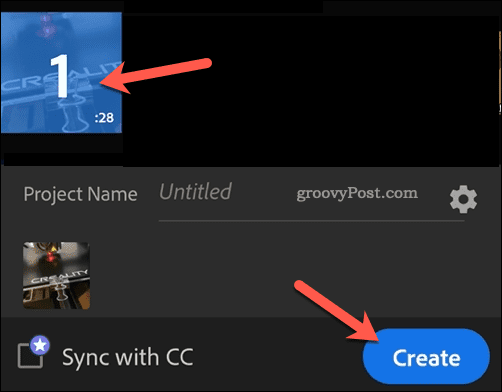
- をタップします 回転 オプション。
- スライダーを左右に動かして、ビデオを365度回転させます。
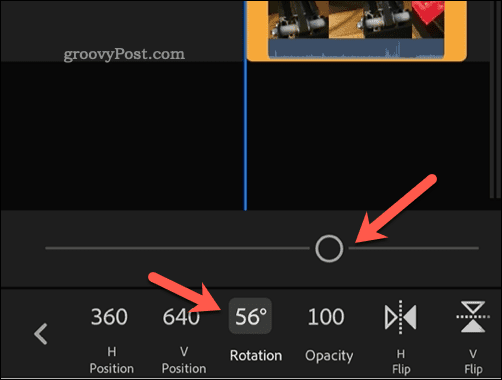
- ファイルを保存するには、をタップします 共有アイコン 右上にあります。
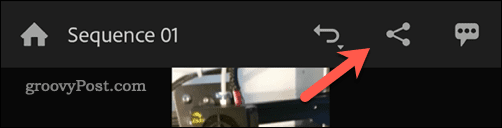
- タップ 書き出す プロセスが完了するのを待ちます。
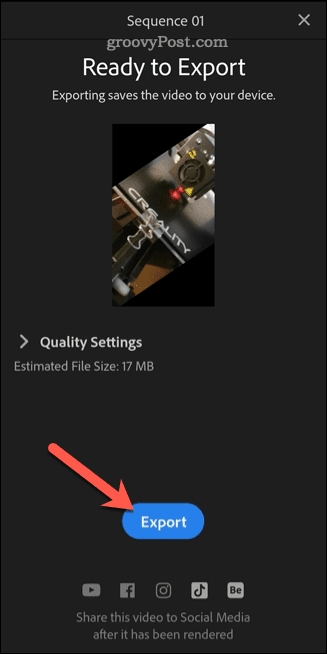
プロセスが完了したら、ソーシャルメディアオプションの1つを選択してオンラインで共有するか、をタップします 終わり 出る。 回転したビデオは、新しいギャラリー(名前付き)にあります。 Adobe Rush)デバイス上。
Androidでコンテンツを作成する
上記の手順を使用すると、Androidで動画をすばやく回転できるため、作成した新しいコンテンツを簡単に作成および編集できます。
さらに変更を加えたいですか? Androidで動画をすばやくトリミングして、不満な部分を削除できます。 代わりに、PCまたはMacを使用して、Filmora11などのアプリを使用してビデオを編集することを検討することもできます。
TikTokのようなソーシャルメディアプラットフォーム用のビデオを作成したい場合は、TikTokビデオを編集して最大の効果を得ることができます。

The post Androidでビデオを回転させる方法 appeared first on Gamingsym Japan.
